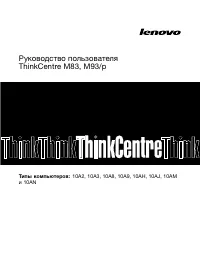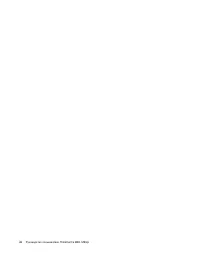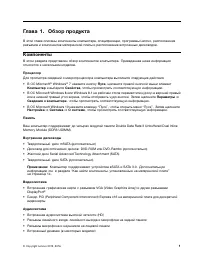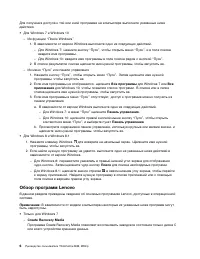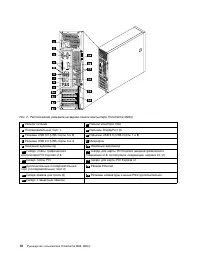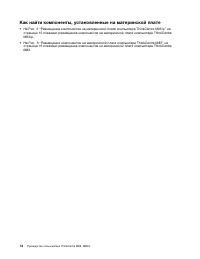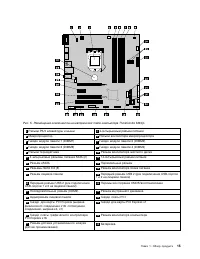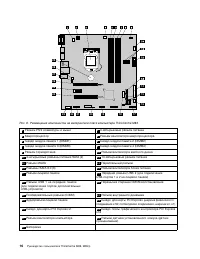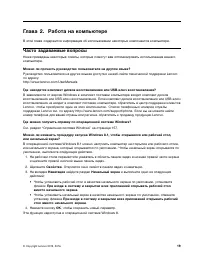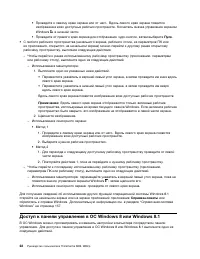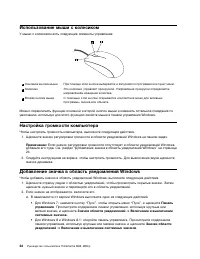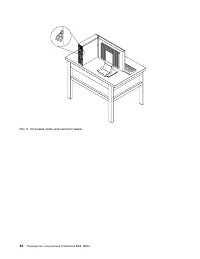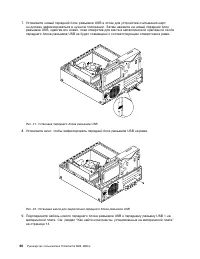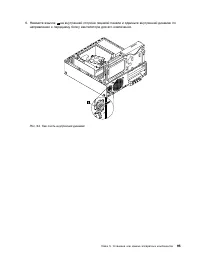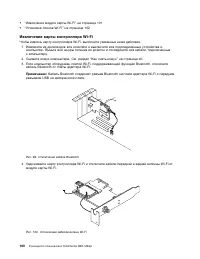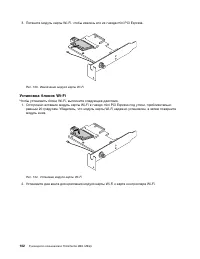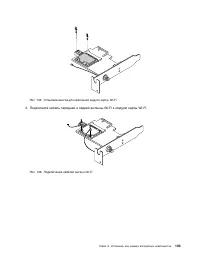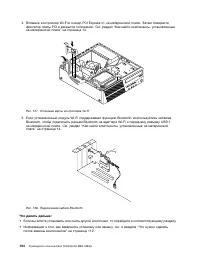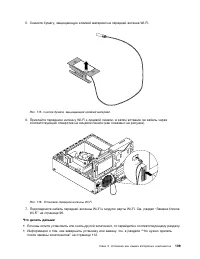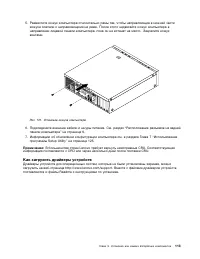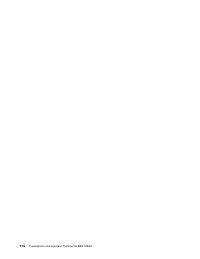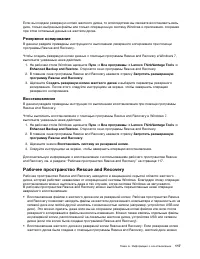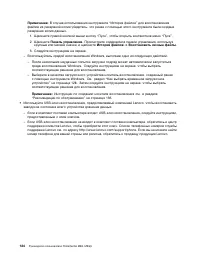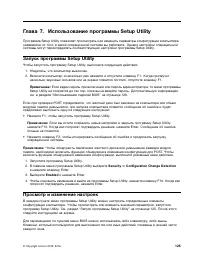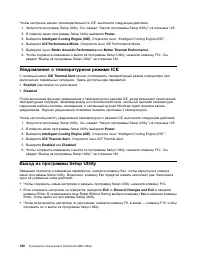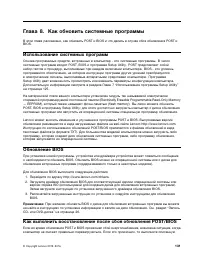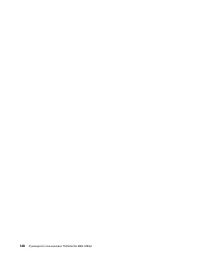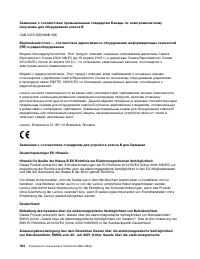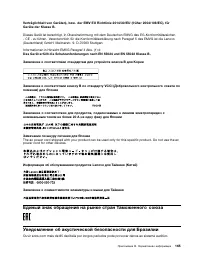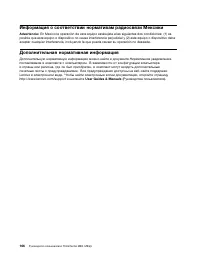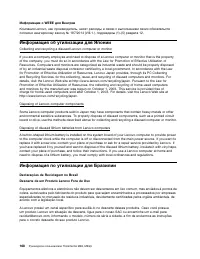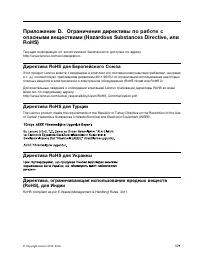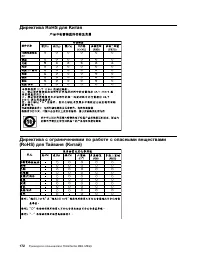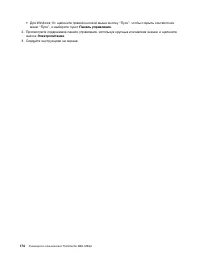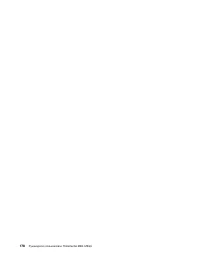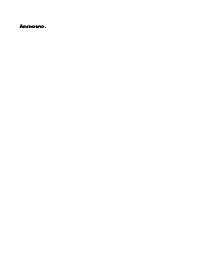System-Einheit Lenovo ThinkCentre M83 (Small Form Factor) – Bedienungsanleitung im pdf-Format kostenlos online lesen. Wir hoffen, dass sie Ihnen helfen wird, alle Fragen zu lösen, die Sie bei der Bedienung Ihrer Geräte haben könnten.
Wenn Sie noch Fragen haben, stellen Sie diese bitte in den Kommentaren im Anschluss an die Anleitung.
Die Anleitung wird geladen bedeutet, dass Sie warten müssen, bis die Datei heruntergeladen ist und Sie sie online lesen können. Einige Anleitungen sind sehr umfangreich, weshalb es von Ihrer Internetgeschwindigkeit abhängt, wie lange es dauert, bis sie angezeigt werden.
Чтобы включить режим соответствия требованиям к продуктам ErP LPS в программе Setup Utility,
выполните указанные ниже действия.
1. Запустите программу Setup Utility. См. раздел “Запуск программы Setup Utility” на странице 125.
2. В главном меню программы Setup Utility выберите
Power
➙
Enhanced Power Saving Mode
и нажмите клавишу Enter.
3. Выберите
Enabled
и нажмите Enter.
4. В меню
Power
выберите пункт
Automatic Power On
и нажмите клавишу Enter.
5. Выберите вариант
Wake on Lan
и нажмите клавишу Enter.
6. Выберите вариант
Disabled
и нажмите клавишу Enter.
7. Чтобы сохранить изменения и выйти из программы Setup Utility, нажмите клавишу F10. Когда вас
попросят подтвердить решение, нажмите Enter.
Когда режим соответствия требованиям к продуктам ErP LPS включен, перевести компьютер в
рабочий режим можно описанными ниже способами.
• Нажмите кнопку питания
• Включите функцию пробуждения по сигналу
С помощью функции пробуждения по сигналу компьютер может пробудиться в заданное время.
Чтобы включить функцию пробуждения по сигналу, выполните указанные ниже действия.
1. Запустите программу Setup Utility.
2. В главном меню программы Setup Utility выберите
Power
➙
Automatic Power On
и нажмите
клавишу Enter.
3. Выберите вариант
Wake Up on Alarm
и нажмите клавишу Enter. После этого следуйте
инструкциям на экране.
4. Чтобы сохранить изменения и выйти из программы Setup Utility, нажмите клавишу F10. Когда
вас попросят подтвердить решение, нажмите Enter.
• Включите функцию возобновления работы после потери питания
Функция возобновления работы после потери питания позволяет компьютеру вернуться в рабочий
режим после внезапной потери электропитания. Чтобы включить функцию возобновления работы
после потери питания, выполните указанные ниже действия.
1. Запустите программу Setup Utility.
2. В главном меню программы Setup Utility выберите
Power
➙
After Power Loss
и нажмите
клавишу Enter.
3. Выберите вариант
Power On
и нажмите клавишу Enter.
4. Чтобы сохранить изменения и выйти из программы Setup Utility, нажмите клавишу F10. Когда
вас попросят подтвердить решение, нажмите Enter.
Режим производительности ICE
Можно изменить акустическую и тепловую производительность компьютера с помощью меню
ICE
Performance Mode
. Здесь доступны два параметра:
•
Better Acoustic Performance
(параметр по умолчанию)
•
Better Thermal Performance
Выбор параметра
Better Acoustic Performance
приведет к более тихой работе компьютера на
обычном тепловом уровне. Выбор параметра
Better Thermal Performance
приведет к понижению
теплового уровня при обычной акустической производительности.
Глава 7. Использование программы Setup Utility
129
Haben Sie noch Fragen?Haben Sie Ihre Antwort nicht im Handbuch gefunden oder haben Sie andere Probleme? Stellen Sie Ihre Frage in dem unten stehenden Formular und beschreiben Sie Ihre Situation genau, damit andere Personen und Experten sie beantworten können. Wenn Sie wissen, wie Sie das Problem einer anderen Person lösen können, teilen Sie es ihr bitte mit :)